Cómo pasar videos de iPhone a iPhone
Muchas veces ocurre que una situación solo se puede capturar en todo su esplendor mediante un video, luego lo más seguro es que se quiera compartir el video en cuestión ¿Pero cuales son las opciones para compartir este tipo de contenido que en la mayoría de los casos el voluminoso en datos?
Más Artículos Populares
Hiciste un video, capturaste algo asombroso, los primeros pasos de tu bebé, o algo que ocurrió en la fiesta de la noche anterior y tienes todo registrado, ahora lo importante es poder compartir ese video con las personas involucradas o con quienes tú quieras. O simplemente estas cambiando de iPhone y quieres pasar tus videos al nuevo dispositivo.
El punto que nos interesa es, ¿como pasar ese video de un iPhone a otro iPhone? Y es que la mayoría tiene un dispositivo de ese tipo, en esta guía te enseñaremos cuatro opciones a tu alcance para que puedas hacer una transferencia exitosa entre los dos dispositivos.
AirDrop
AirDrop es la opción que nos ofrece Apple para pasar videos entre iPhone o cualquier otro dispositivo iOS, la condición es que los dispositivos deben encontrarse cerca físicamente, ya que la transferencia depende del Wifi y el Bluetooth. Solo necesitaras hacer algunas configuraciones previas, seleccionar el contenido a compartir y que el receptor lo acepte. A continuación te mostramos como hacerlo.
Configuraciones previas:
1. Ambos dispositivos deben tener activados y estar dentro del rango del WiFi y Bluetooth.
2. Verifica las configuraciones del receptor para que AirDrop pueda funcionar, si esta configurado en recibir contenido “solo contactos” deberá tener tu correo o número de teléfono en su tarjeta de contactos.
3. Si no quieres suministrar tus datos puedes pedir que configure la recepción de AirDrop “a todos” para que puedas pasar el video.
4. Para modificar las configuraciones de AirDrop solo debes entrar al centro de control y mantener pulsada la tarjeta de configuración de red, luego mantener presionado el botón de AirDrop para desplegar la lista y escoger la opción de configuración deseada que pueden ser: “No recibir”, “solo contactos” o “todos”.
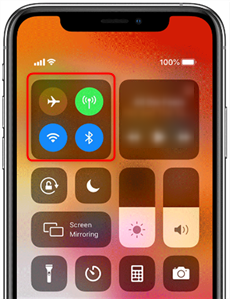
AirDrop
Enviando el Archivo:
1. Selecciona el video que deseas enviar.
2. Presiona el botón “Compartir”
3. Escoge el usuario AirDrop al que le vas a pasar el video, si está entre tus contactos veras una imagen con su nombre, de lo contrario solo el nombre sin imagen.
4. El receptor deberá aceptar la transferencia del video para que se guarde en su dispositivo.
Google Fotos/ almacenamiento en nube
Ahora bien, si los dispositivos no se encuentran cerca entonces tendrás que recurrir a un método que funcione a distancia, y para esto puedes usar Google Fotos o cualquier otro servicio de almacenamiento en la nube. Para usar Google sigue estos pasos:
1. Instala Google Fotos en tu iPhone
2. Inicia sesión con tu cuenta Google o crea una.
3. Abre la aplicación Google fotos y selecciona el video que quieres compartir.
4. Pulsa en la parte superior derecha el botón con tres puntos y selecciona “crear copia de seguridad ahora”, el video se subirá a Google fotos.
5. Para que otras personas puedan ver el video deberás suministrar un link el cual se genera seleccionando el video/compartir/crear vínculo.
6. Envía el link al otro iPhone y podrá ver y descargar el video.
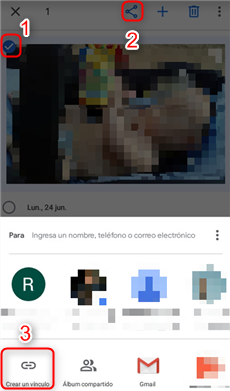
Google fotos/almacenamiento en nube paso 5
De manera análoga podrás usar cualquier servicio de almacenamiento en la nube para compartir tus videos de iPhone a iPhone, carga el video a la nube/genera un link/envía el link. El receptor deberá contar con una cuenta en el servicio que escogiste para poder ver el video.
Servicios de Chat/ Redes sociales
Si cuentas con una aplicación de chat, como WhatsApp, chat de Facebook o cualquier otra red social que permita la mensajería instantánea entre usuarios y la carga de archivos, entonces podrás enviar el video por este medio, solo debes tener en cuenta que la carga del archivo dependerá del tamaño del video y la velocidad del internet que estés utilizando, es recomendable usar una red de WiFi para evitar costos excesivos de datos.
Para esto solo deberás abrir el chat de la aplicación preferida y adjuntar el video, generalmente el botón para este fin tiene como icono un clip o sujeta papeles.
Respalda y comparte tus videos fácilmente
Los videos generalmente consumen mucho espacio en la memoria del teléfono y esto se debe a que las cámaras cada vez graban en mejor resolución y los videos se hacen mas pesados y esto es especialmente aplicable a los videos grabados con un iPhone, por lo tanto es posible que quieras liberar un poco la memoria del teléfono, y para hacerlo, te proponemos la mejor aplicación para gestionar los archivos de tu iPhone, se trata de AnyTrans con ella podrás hacer un respaldo de tus videos y de cualquier otra información que tengas almacenada en el teléfono. Para usarla has lo siguiente, es muy fácil:
1.Descargar e instala AnyTrans en tu computadora. Conecta tus 2 iPhones al ordenador por cables USB.
Descargar Gratis * 100% Clean & Safe
2. Selecciona Videos en el menú de la parte superior derecha.
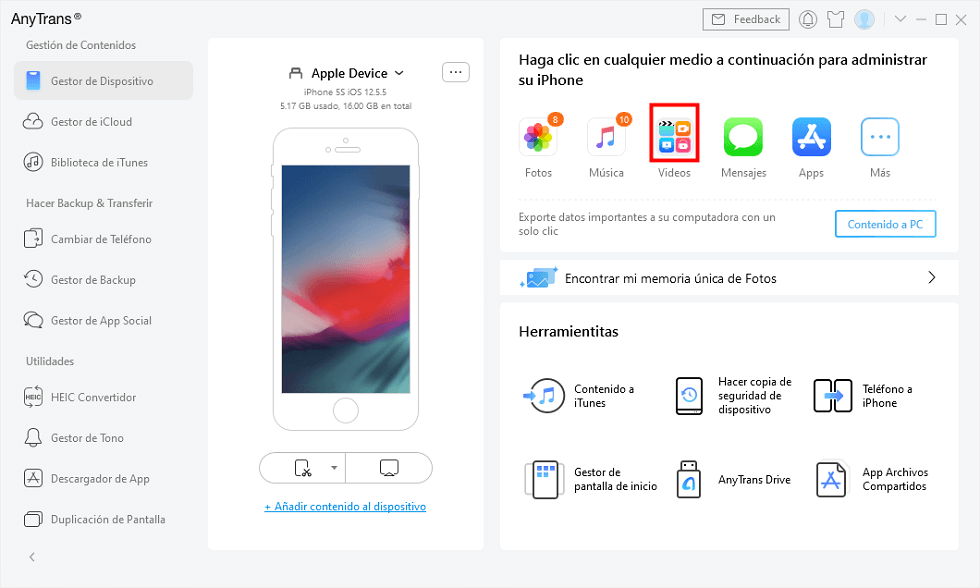
En AnyTrans selecciona videos
Acá puedes elegir videos y pasar entre iPhones fácilmente.
Además de videos puedes hacer un respaldo de cualquier tipo de contenido que tengas en el iPhone, desplázate a través de todas las opciones en la interfaz y veras que puedes hacer mucho con AnyTrans.
También puedes usar AnyTrans a fin de compartir tus videos, solo debes conectar ambos dispositivos a la red WiFi y usar la opción “Cambiar de teléfono” allí podrás trasladar toda la información que quieras entre dos iPhone, de forma rápida y sencilla.
Conclusión
Ahora que conoces las opciones para compartir videos entre iPhone puedes escoger la que se adapte a ti, recuerda siempre hacer un respaldo de tu información y no hay mejor manera de hacerlo sino con AnyTrans, una vez que la pruebes y veas lo amigable y fácil que es de usar no querrás dejar de usarla.
Producto-relacionado preguntas? Contacta nuestro equipo de soporte para soluciones rápidas >


